- מְחַבֵּר Jason Gerald [email protected].
- Public 2023-12-16 11:12.
- שונה לאחרונה 2025-01-23 12:18.
האם Windows שלך חווה שגיאות רבות לאחרונה? יתכן שחלק מקבצי המערכת החשובים שלך נפגמו. זה יכול לקרות מסיבות שונות, אך התקנת תיקון יכולה לפתור בעיות רבות. התקנת תיקון תשחזר את קבצי המערכת החשובים של המחשב מבלי לגעת בקבצים האישיים שלך. ראה שלב 1 להלן כדי ללמוד כיצד.
שלב
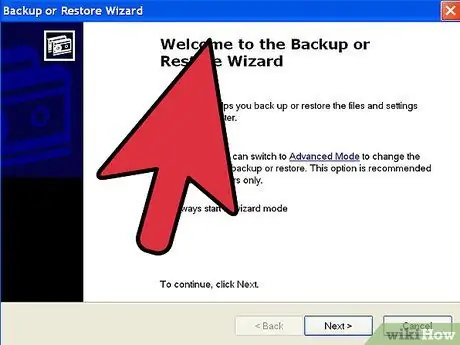
שלב 1. גיבוי הנתונים שלך
התקנת תיקון אמנם לא תשפיע על הנתונים שלך, אך כדאי להיערך למקרה שמשהו ישתבש. גבה את הקבצים החשובים שלך לכונן חיצוני, תקליטור/DVD או צורת אחסון אחרת.
- הקפד לקבל קבצים מכל המיקומים האפשריים, כולל המסמכים שלי, שולחן העבודה וכל התיקיות שבהן השתמשת כדי ליצור ולשמור קבצים.
- בנוסף, יהיה עליך להכין את מפתח המוצר של Windows למקרה שתצטרך לבצע התקנה מחדש מלאה מאוחר יותר. מפתח המוצר שלך נמצא בדרך כלל במקרה של תקליטור Windows, או על מדבקה המודבקת למחשב שלך.
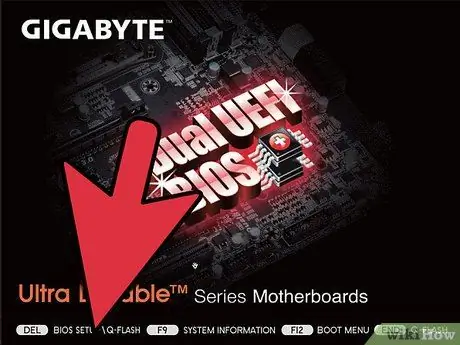
שלב 2. הכנס את דיסק ההתקנה של Windows XP
אם רכשת את המחשב שלך מיצרן כמו Dell, כנראה שיש לך תקליטורי שחזור במקום דיסקים של Windows XP. סגור תוכניות הפועלות אוטומטית בעת הכנסת הדיסק.
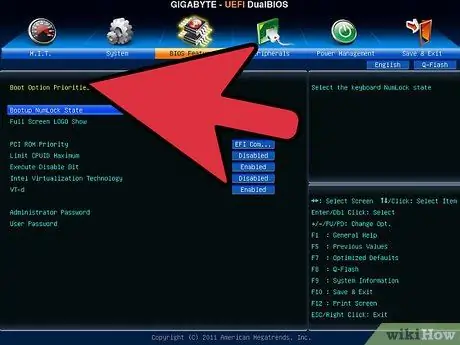
שלב 3. הפעל מחדש את המחשב והזן את ה- BIOS
כשהדיסק עדיין במחשב, הפעל מחדש את המחשב. כאשר המחשב מופעל, לחץ על לחצן ההתקנה כדי להיכנס ל- BIOS. המפתח שיש ללחוץ עליו עשוי להשתנות ממחשב למחשב, ויופיע מתחת ללוגו היצרן. המפתחות המשמשים הם בדרך כלל: F2, F10, F12 ו- Del.
אם המחשב שלך מתחיל לטעון את Windows, לחצן ההתקנה לא נלחץ בזמן הנכון ועליך לנסות שוב
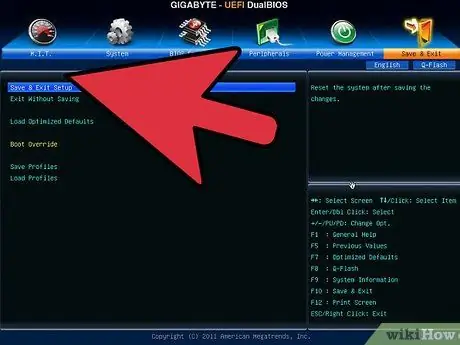
שלב 4. שנה את סדר האתחול שלך
לאחר שנכנסת ל- BIOS, נווט לתפריט BOOT. התווית עשויה להשתנות מעט בהתאם ל- BIOS שלך. יהיה עליך לשנות את סדר האתחול כך שכונן התקליטורים/DVD שלך יהיה התקן האתחול הראשון, ואחריו הכונן הקשיח שלך.
- בדרך כלל, הכונן הקשיח הוא התקן האתחול הראשון. המשמעות היא שהמערכת מנסה לראשונה לאתחל מהדיסק הקשיח, המכיל את העותק המותקן של Windows. עליך לשנות אותו כך שהמחשב ינסה לאתחל מדיסק Windows שלך לפני שתנסה את הכונן הקשיח.
- לאחר שתשנה את סדר האתחול, שמור את השינויים והפעל מחדש את המחשב.
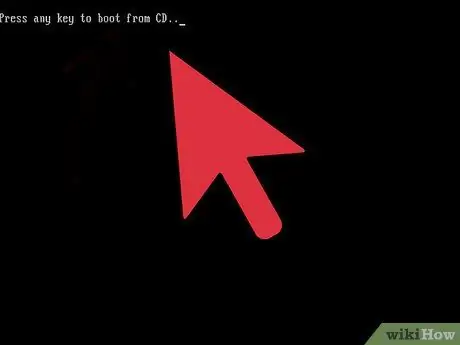
שלב 5. התחל את ההתקנה
לאחר שהמחשב יופעל מחדש, תראה את ההודעה לחץ על מקש כלשהו כדי לאתחל מהתקליטור…. לחץ על כל מקש במקלדת כדי להפעיל את תוכנית ההתקנה של Windows.
ההתקנה תטעין את הקבצים הדרושים להתקנת Windows. זה עלול לקחת זמן
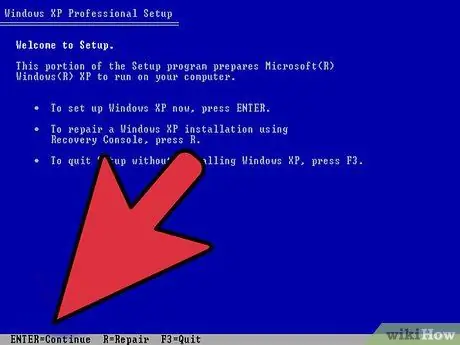
שלב 6. נווט לאפשרות התקנת תיקון
כאשר תוכנית ההתקנה נטענת לראשונה, תתקבל בברכה הודעת קבלת פנים. בתחתית המסך תראה לחצן שניתן ללחוץ עליו כדי לבחור את האפשרות הרצויה. אל תלחץ על הלחצן לתיקון; אך לחץ על מקש Enter כדי להמשיך.
הקש F8 כדי לקבל את הסכם הרישיון של Windows
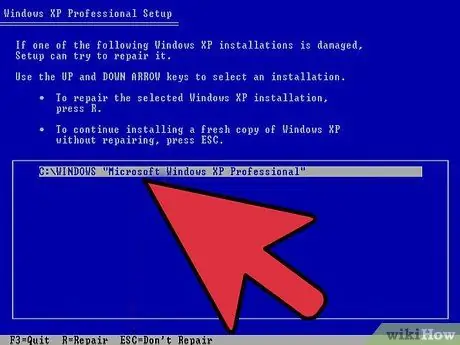
שלב 7. בחר את העותק של Windows
לאחר הסכם הרישיון תראה רשימה של הכוננים שלך. אחד מהם ייקרא בשם "Windows" ובדרך כלל יסומן באופן אוטומטי. אם אתה מתקין מערכות הפעלה מרובות, יהיה עליך לבחור ידנית את מערכת ההפעלה שאתה רוצה.
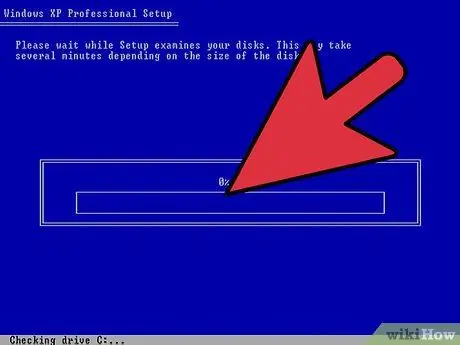
שלב 8. התחל את התיקון
לאחר שהעתק Windows שלך מסומן, לחץ על R כדי להתחיל את תהליך התיקון. Windows יתחיל למחוק קבצי מערכת. לאחר מחיקת קבצי המערכת, יותקן עותק חדש.
במהלך התיקון לא יימחקו קבצים אישיים
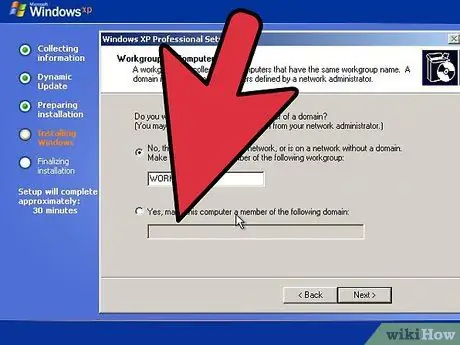
שלב 9. הגדר את ההעדפות שלך
במהלך ההתקנה מחדש, עליך לבחור את האפשרויות אזור ושפה. עליך גם להגדיר את הגדרות הרשת שלך. רוב המשתמשים יכולים לבחור באפשרות הראשונה, שהיא "לא, מחשב זה אינו נמצא ברשת, או נמצא ברשת ללא דומיין".
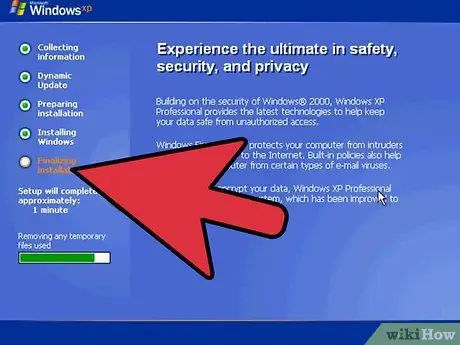
שלב 10. המתן עד לסיום ההתקנה
לאחר הזנת ההעדפות, עליך להמתין מספר דקות עד ש- Windows יסיים להעתיק את הקבצים הנדרשים. המחשב שלך עשוי לאתחל במהלך תהליך זה.
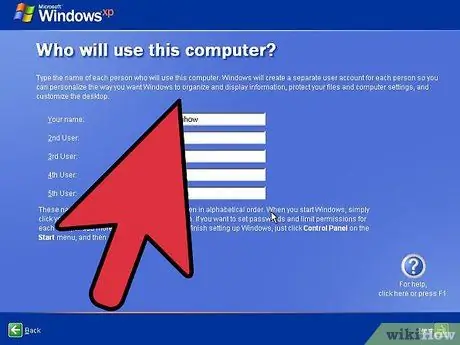
שלב 11. צור את שם המשתמש שלך
לאחר השלמת ההתקנה והמחשב יופעל מחדש, תישאל אם ברצונך להירשם ל- Microsoft. זה לא אותו דבר כמו הפעלה, וזה אופציונלי לחלוטין. לאחר מכן תתבקש ליצור שם משתמש ושמות משתמש אחרים לאנשים המשתמשים במחשב. תוכל להוסיף ולהסיר משתמשים מאוחר יותר אם תרצה.
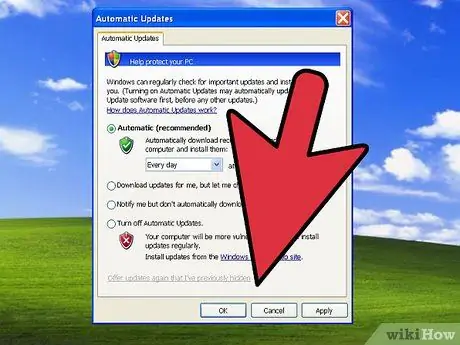
שלב 12. עדכן את Windows
לאחר השלמת ההתקנה, תועבר לשולחן העבודה של Windows XP. התקנת תיקון מחזירה את Windows למצב המקורי שלה, כלומר כל העדכונים, התיקונים וחבילות ה- Service המותקנים הוסרו. עליך לעדכן את המחשב שלך בהקדם האפשרי כדי להבטיח שאתה מוגן מפני איומים.
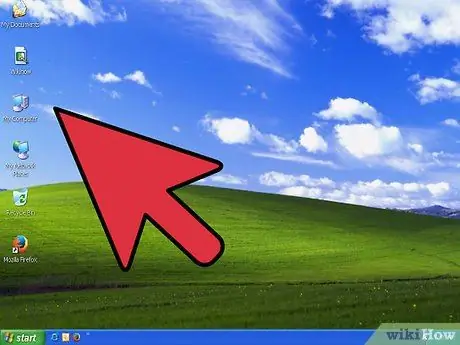
שלב 13. המשך בפתרון בעיות
אם הבעיה שלך תוקנה, סביר להניח שהתקנת התיקון שלך תעבוד מצוין. אבל אם אתה עדיין נתקל בבעיות, ייתכן שיהיה עליך לבצע מאמצי תיקון נוספים ולבצע התקנה נקייה. פעולה זו תמחק את כל הנתונים בכונן הקשיח ותתחיל מחדש. עיין במדריך זה לקבלת הוראות מפורטות כיצד לבצע התקנה נקייה.
מאחר שמיקרוסופט הפסיקה את כל התמיכה ב- Windows XP באפריל 2014, זה עשוי להיות זמן טוב לשדרג. עיין במדריך זה לשדרוג ל- Windows 7 ומדריך זה לשדרוג ל- Windows 8
טיפים
הורד והתקן את כל עדכוני Windows לאחר ביצוע התקנת תיקון
אַזהָרָה
- התקנת תיקון לא תשפיע על הנתונים האישיים שלך, אך תגבה את כל הדברים החשובים לכל מקרה.
- תיקון התקנה יתקן את קבצי מערכת הקבצים המושפעים מהנגיף, אך לא יסיר את הנגיף עצמו. המשמעות היא שהקובץ עלול להידבק שוב אם הווירוס אינו מוסר.






